Видалення шляхових точок з карти¶
Ви можете видалити шляхові точки з карти, через екран шляхових точок, меню швидких дій шляхових точок і екран деталей шляхових точок.
Екран шляхових точок¶
Через екран шляхових точок (Меню > Шляхові точки) ви можете видалити шляхові точки з карти. Приклад екрану шляхових точок відображається на малюнку нижче:
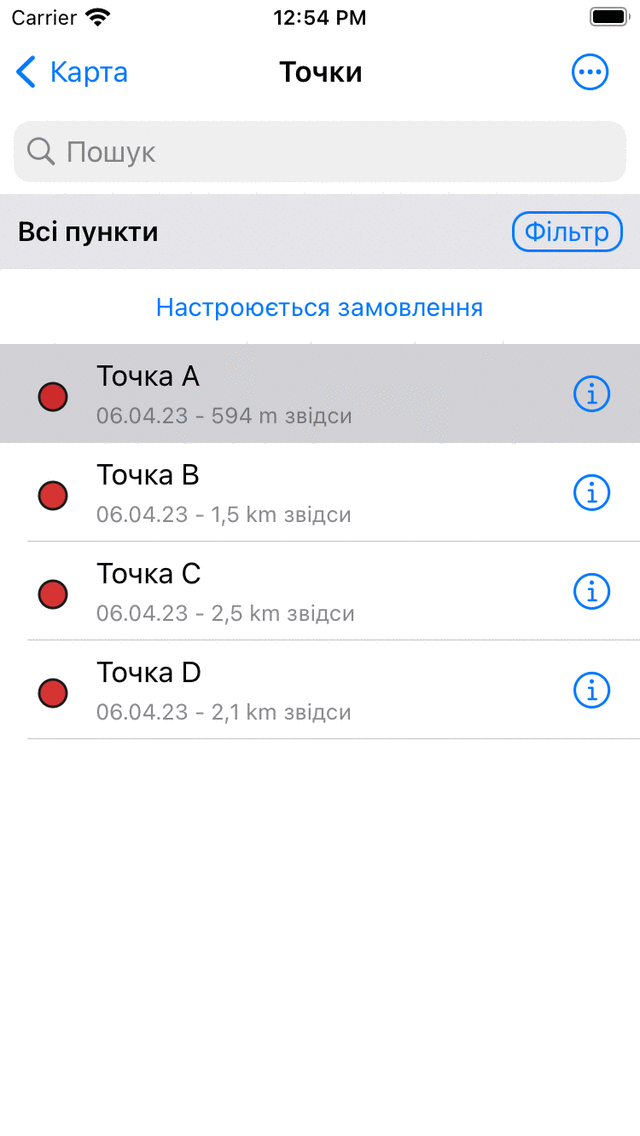
Сірий колір тла вказує на те, що на карту завантажено шляхову точку «Waypoint A».¶
Сірий колір тла шляхової точки «Waypoint A» вказує на те, що вона зараз завантажена на карту.
Якщо ви торкнетеся елемента шлякової точки, який має сірий колір тла, його буде негайно вилучено з карти. Сірий колір тла зникне.
Ви також можете видалити всі завантажені шляхові точки з карти відразу. Для цього натисніть «Більше» (верхнє праве коло з трьома крапками), щоб відкрити меню «Більше» на екрані шляхових точок. Потім натисніть «Видалити все з карти» в нижній частині меню.
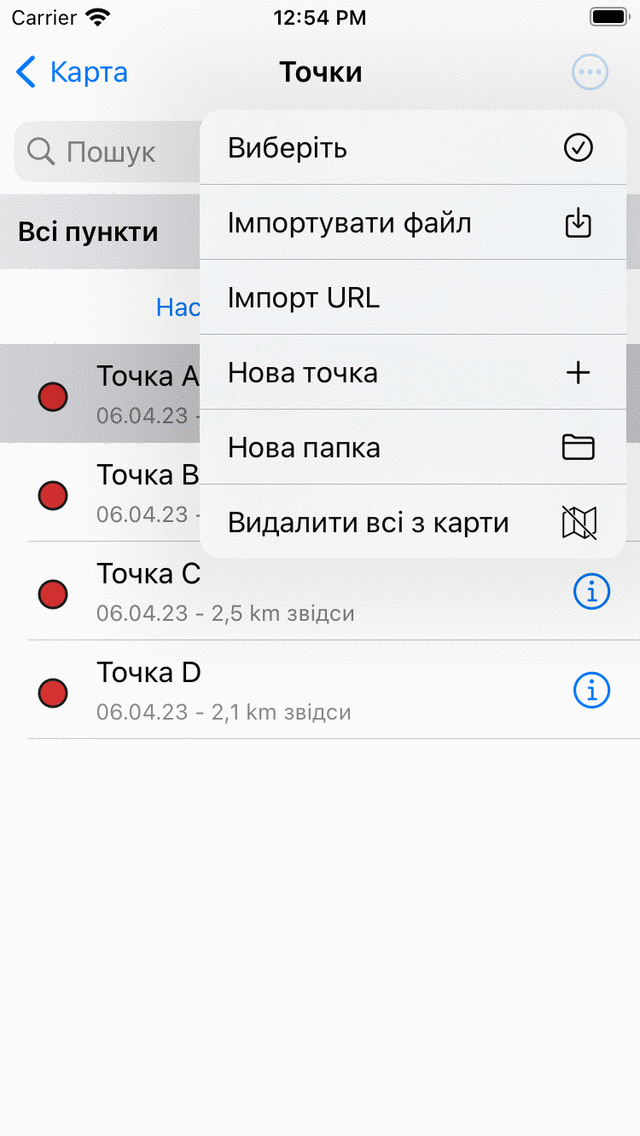
Більшеменю на екрані шляхових точок з опцією «Видалити все з карти».¶
Екран відомостей про шлякову точку¶
Також можна видалити точку маршруту з карти через екран деталей маршру тної точки. Торкніться піктограми маршрутної точки маршрутної точки, яка завантажена на карту, щоб відкрити екран деталей. Або торкніться кнопки інформації (i) маршрутної точки на екрані маршрутних точок, щоб відкрити екран деталей. На екрані деталей маршрутної точки торкніться значка видалення з карти у верхньому правому куті.